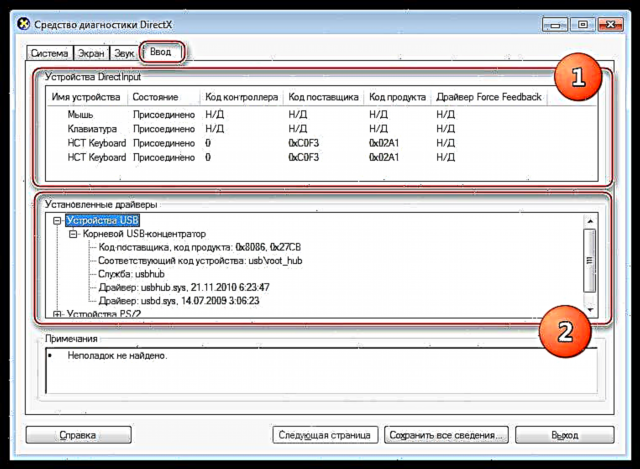ಡೈರೆಕ್ಟ್ಎಕ್ಸ್ ಡಯಾಗ್ನೋಸ್ಟಿಕ್ ಟೂಲ್ ಒಂದು ಸಣ್ಣ ವಿಂಡೋಸ್ ಸಿಸ್ಟಮ್ ಉಪಯುಕ್ತತೆಯಾಗಿದ್ದು ಅದು ಮಲ್ಟಿಮೀಡಿಯಾ ಘಟಕಗಳ ಬಗ್ಗೆ ಮಾಹಿತಿಯನ್ನು ಒದಗಿಸುತ್ತದೆ - ಹಾರ್ಡ್ವೇರ್ ಮತ್ತು ಡ್ರೈವರ್ಗಳು. ಇದಲ್ಲದೆ, ಈ ಪ್ರೋಗ್ರಾಂ ಸಾಫ್ಟ್ವೇರ್ ಮತ್ತು ಹಾರ್ಡ್ವೇರ್, ವಿವಿಧ ದೋಷಗಳು ಮತ್ತು ಅಸಮರ್ಪಕ ಕಾರ್ಯಗಳ ಹೊಂದಾಣಿಕೆಗಾಗಿ ವ್ಯವಸ್ಥೆಯನ್ನು ಪರೀಕ್ಷಿಸುತ್ತದೆ.
ಡಿಎಕ್ಸ್ ಡಯಾಗ್ನೋಸ್ಟಿಕ್ ಪರಿಕರಗಳ ಅವಲೋಕನ
ಕೆಳಗೆ ನಾವು ಪ್ರೋಗ್ರಾಂ ಟ್ಯಾಬ್ಗಳ ಕಿರು ಪ್ರವಾಸವನ್ನು ಮಾಡುತ್ತೇವೆ ಮತ್ತು ಅದು ನಮಗೆ ಒದಗಿಸುವ ಮಾಹಿತಿಯೊಂದಿಗೆ ಪರಿಚಯ ಮಾಡಿಕೊಳ್ಳುತ್ತೇವೆ.
ಪ್ರಾರಂಭಿಸಿ
ಈ ಉಪಯುಕ್ತತೆಯನ್ನು ಪ್ರವೇಶಿಸಲು ಹಲವಾರು ಮಾರ್ಗಗಳಿವೆ.
- ಮೊದಲನೆಯದು ಮೆನು ಪ್ರಾರಂಭಿಸಿ. ಹುಡುಕಾಟ ಕ್ಷೇತ್ರದಲ್ಲಿ ನೀವು ಪ್ರೋಗ್ರಾಂ ಹೆಸರನ್ನು ನಮೂದಿಸಬೇಕಾಗಿದೆ (dxdiag) ಮತ್ತು ಫಲಿತಾಂಶಗಳ ವಿಂಡೋದಲ್ಲಿ ಲಿಂಕ್ ಅನ್ನು ಅನುಸರಿಸಿ.

- ಎರಡನೆಯ ಮಾರ್ಗವೆಂದರೆ ಮೆನು ರನ್. ಕೀಬೋರ್ಡ್ ಶಾರ್ಟ್ಕಟ್ ವಿಂಡೋಸ್ + ಆರ್ ನಮಗೆ ಅಗತ್ಯವಿರುವ ವಿಂಡೋವನ್ನು ತೆರೆಯುತ್ತದೆ, ಇದರಲ್ಲಿ ನಾವು ಒಂದೇ ಆಜ್ಞೆಯನ್ನು ನೋಂದಾಯಿಸಿ ಕ್ಲಿಕ್ ಮಾಡಬೇಕಾಗುತ್ತದೆ ಸರಿ ಅಥವಾ ನಮೂದಿಸಿ.

- ನೀವು ಸಿಸ್ಟಮ್ ಫೋಲ್ಡರ್ನಿಂದ ಉಪಯುಕ್ತತೆಯನ್ನು ಸಹ ಚಲಾಯಿಸಬಹುದು "ಸಿಸ್ಟಮ್ 32"ಕಾರ್ಯಗತಗೊಳಿಸಬಹುದಾದ ಮೇಲೆ ಡಬಲ್ ಕ್ಲಿಕ್ ಮಾಡುವ ಮೂಲಕ "dxdiag.exe". ಪ್ರೋಗ್ರಾಂ ಇರುವ ವಿಳಾಸವನ್ನು ಕೆಳಗೆ ಸೂಚಿಸಲಾಗಿದೆ.
ಸಿ: ವಿಂಡೋಸ್ ಸಿಸ್ಟಮ್ 32 dxdiag.exe
ಟ್ಯಾಬ್ಗಳು
- ಸಿಸ್ಟಮ್.
ಪ್ರೋಗ್ರಾಂ ಪ್ರಾರಂಭವಾದಾಗ, ಟ್ಯಾಬ್ ತೆರೆದೊಂದಿಗೆ ಪ್ರಾರಂಭ ವಿಂಡೋ ಕಾಣಿಸಿಕೊಳ್ಳುತ್ತದೆ "ಸಿಸ್ಟಮ್". ಪ್ರಸ್ತುತ ದಿನಾಂಕ ಮತ್ತು ಸಮಯ, ಕಂಪ್ಯೂಟರ್ ಹೆಸರು, ಓಎಸ್ ಜೋಡಣೆ, ಪಿಸಿ ತಯಾರಕ ಮತ್ತು ಮಾದರಿ, ಬಯೋಸ್ ಆವೃತ್ತಿ, ಪ್ರೊಸೆಸರ್ ಮಾದರಿ ಮತ್ತು ಆವರ್ತನ, ಭೌತಿಕ ಮತ್ತು ವರ್ಚುವಲ್ ಮೆಮೊರಿ ಸ್ಥಿತಿ ಮತ್ತು ಡೈರೆಕ್ಟ್ಎಕ್ಸ್ ಆವೃತ್ತಿಯ ಬಗ್ಗೆ ಮಾಹಿತಿ (ಮೇಲಿನಿಂದ ಕೆಳಕ್ಕೆ) ಇಲ್ಲಿದೆ.
ಇದನ್ನೂ ನೋಡಿ: ಡೈರೆಕ್ಟ್ಎಕ್ಸ್ ಎಂದರೇನು?

- ಪರದೆ.
- ಟ್ಯಾಬ್ ಪರದೆಬ್ಲಾಕ್ನಲ್ಲಿ "ಸಾಧನ", ನಾವು ಮಾದರಿ, ತಯಾರಕರು, ಮೈಕ್ರೊ ಸರ್ಕ್ಯೂಟ್ ಪ್ರಕಾರ, ಡಿಜಿಟಲ್-ಟು-ಅನಲಾಗ್ ಪರಿವರ್ತಕ (ಡಿಎಸಿ) ಮತ್ತು ವೀಡಿಯೊ ಕಾರ್ಡ್ ಮೆಮೊರಿಯ ಪ್ರಮಾಣದ ಬಗ್ಗೆ ಸಂಕ್ಷಿಪ್ತ ಮಾಹಿತಿಯನ್ನು ಕಾಣುತ್ತೇವೆ. ಕೊನೆಯ ಎರಡು ಸಾಲುಗಳು ಮಾನಿಟರ್ ಬಗ್ಗೆ ಮಾತನಾಡುತ್ತವೆ.
- ಬ್ಲಾಕ್ ಹೆಸರು "ಚಾಲಕರು" ಸ್ವತಃ ಮಾತನಾಡುತ್ತದೆ. ಮುಖ್ಯ ಸಿಸ್ಟಮ್ ಫೈಲ್ಗಳು, ಆವೃತ್ತಿ ಮತ್ತು ಅಭಿವೃದ್ಧಿಯ ದಿನಾಂಕ, ಡಿಜಿಟಲ್ ಸಿಗ್ನೇಚರ್ ಡಬ್ಲ್ಯುಎಚ್ಕ್ಯುಎಲ್ (ವಿಂಡೋಸ್ ಓಎಸ್ನೊಂದಿಗೆ ಹಾರ್ಡ್ವೇರ್ ಹೊಂದಾಣಿಕೆಯ ಕುರಿತು ಮೈಕ್ರೋಸಾಫ್ಟ್ನಿಂದ ಅಧಿಕೃತ ದೃ mation ೀಕರಣ), ಡಿಡಿಐ ಆವೃತ್ತಿ (ಡಿವೈಸ್ ಡ್ರೈವರ್ ಇಂಟರ್ಫೇಸ್, ಡೈರೆಕ್ಟ್ಎಕ್ಸ್ ಆವೃತ್ತಿಗೆ ಹೊಂದಿಕೆಯಾಗುತ್ತದೆ) ಮತ್ತು ಡ್ರೈವರ್ ಮಾದರಿಯಂತಹ ವೀಡಿಯೊ ಕಾರ್ಡ್ ಡ್ರೈವರ್ ಬಗ್ಗೆ ಮಾಹಿತಿಯನ್ನು ನೀವು ಇಲ್ಲಿ ಕಾಣಬಹುದು. ಡಬ್ಲ್ಯೂಡಿಡಿಎಂ
- ಮೂರನೇ ಬ್ಲಾಕ್ ಡೈರೆಕ್ಟ್ಎಕ್ಸ್ನ ಮುಖ್ಯ ಕಾರ್ಯಗಳನ್ನು ಮತ್ತು ಅವುಗಳ ಸ್ಥಿತಿಯನ್ನು ತೋರಿಸುತ್ತದೆ (ಆನ್ ಅಥವಾ ಆಫ್ ಆಗಿದೆ).

- ಧ್ವನಿ.
- ಟ್ಯಾಬ್ "ಧ್ವನಿ" ಆಡಿಯೊ ಉಪಕರಣಗಳ ಬಗ್ಗೆ ಮಾಹಿತಿಯನ್ನು ಒಳಗೊಂಡಿದೆ. ಒಂದು ಬ್ಲಾಕ್ ಕೂಡ ಇದೆ "ಸಾಧನ", ಇದು ಸಾಧನದ ಹೆಸರು ಮತ್ತು ಕೋಡ್, ತಯಾರಕ ಮತ್ತು ಉತ್ಪನ್ನ ಸಂಕೇತಗಳು, ಸಲಕರಣೆಗಳ ಪ್ರಕಾರ ಮತ್ತು ಅದು ಡೀಫಾಲ್ಟ್ ಸಾಧನವೇ ಎಂಬ ಬಗ್ಗೆ ಮಾಹಿತಿಯನ್ನು ಒಳಗೊಂಡಿದೆ.
- ಬ್ಲಾಕ್ನಲ್ಲಿ "ಚಾಲಕ" ಫೈಲ್ ಹೆಸರು, ಆವೃತ್ತಿ ಮತ್ತು ಸೃಷ್ಟಿ ದಿನಾಂಕ, ಡಿಜಿಟಲ್ ಸಹಿ ಮತ್ತು ತಯಾರಕರನ್ನು ಪ್ರಸ್ತುತಪಡಿಸಲಾಗುತ್ತದೆ.

- ಇನ್ಪುಟ್
ಟ್ಯಾಬ್ ನಮೂದಿಸಿ ಕಂಪ್ಯೂಟರ್ಗೆ ಸಂಪರ್ಕಗೊಂಡಿರುವ ಮೌಸ್, ಕೀಬೋರ್ಡ್ ಮತ್ತು ಇತರ ಇನ್ಪುಟ್ ಸಾಧನಗಳ ಬಗ್ಗೆ ಮಾಹಿತಿ ಇದೆ, ಜೊತೆಗೆ ಅವು ಸಂಪರ್ಕಗೊಂಡಿರುವ ಪೋರ್ಟ್ ಡ್ರೈವರ್ಗಳ ಬಗ್ಗೆ ಮಾಹಿತಿಯೂ ಇದೆ (ಯುಎಸ್ಬಿ ಮತ್ತು ಪಿಎಸ್ / 2).
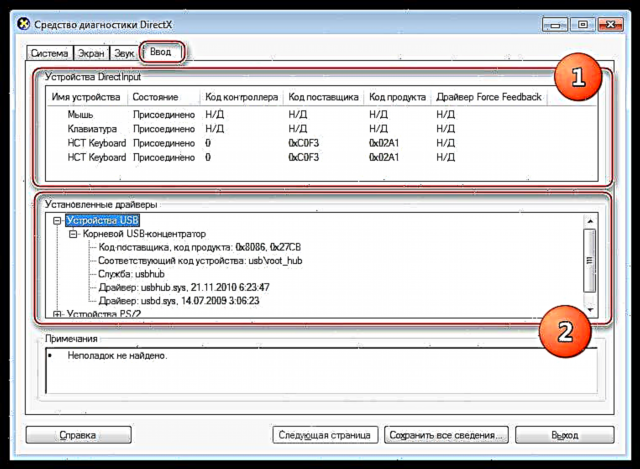
- ಇದಲ್ಲದೆ, ಪ್ರತಿ ಟ್ಯಾಬ್ನಲ್ಲಿ ಕ್ಷೇತ್ರಗಳಿದ್ದು, ಅದರಲ್ಲಿ ಘಟಕಗಳ ಪ್ರಸ್ತುತ ಸ್ಥಿತಿಯನ್ನು ಪ್ರದರ್ಶಿಸಲಾಗುತ್ತದೆ. ಯಾವುದೇ ಸಮಸ್ಯೆಗಳು ಕಂಡುಬಂದಿಲ್ಲ ಎಂದು ಅದು ಹೇಳಿದರೆ, ಎಲ್ಲವೂ ಕ್ರಮದಲ್ಲಿದೆ.

ಫೈಲ್ ವರದಿ ಮಾಡಿ
ಸಿಸ್ಟಮ್ ಮತ್ತು ಸಮಸ್ಯೆಗಳ ಬಗ್ಗೆ ಪಠ್ಯ ದಾಖಲೆಯ ರೂಪದಲ್ಲಿ ಸಂಪೂರ್ಣ ವರದಿಯನ್ನು ಪ್ರಸ್ತುತಪಡಿಸಲು ಉಪಯುಕ್ತತೆಗೆ ಸಾಧ್ಯವಾಗುತ್ತದೆ. ಬಟನ್ ಕ್ಲಿಕ್ ಮಾಡುವ ಮೂಲಕ ನೀವು ಅದನ್ನು ಪಡೆಯಬಹುದು ಎಲ್ಲಾ ವಿವರಗಳನ್ನು ಉಳಿಸಿ.
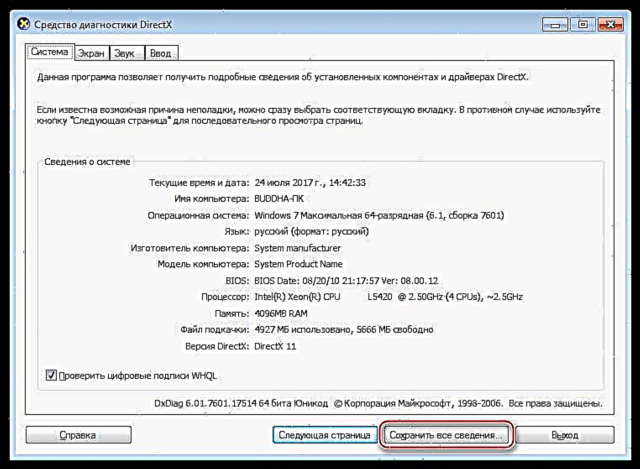
ಫೈಲ್ ವಿವರವಾದ ಮಾಹಿತಿಯನ್ನು ಹೊಂದಿದೆ ಮತ್ತು ಸಮಸ್ಯೆಗಳನ್ನು ಪತ್ತೆಹಚ್ಚಲು ಮತ್ತು ಪರಿಹರಿಸಲು ತಜ್ಞರಿಗೆ ವರ್ಗಾಯಿಸಬಹುದು. ಹೆಚ್ಚು ಸಂಪೂರ್ಣವಾದ ಚಿತ್ರವನ್ನು ಹೊಂದಲು ಸಾಮಾನ್ಯವಾಗಿ ಇಂತಹ ದಾಖಲೆಗಳು ವಿಶೇಷ ವೇದಿಕೆಗಳಲ್ಲಿ ಅಗತ್ಯವಾಗಿರುತ್ತದೆ.
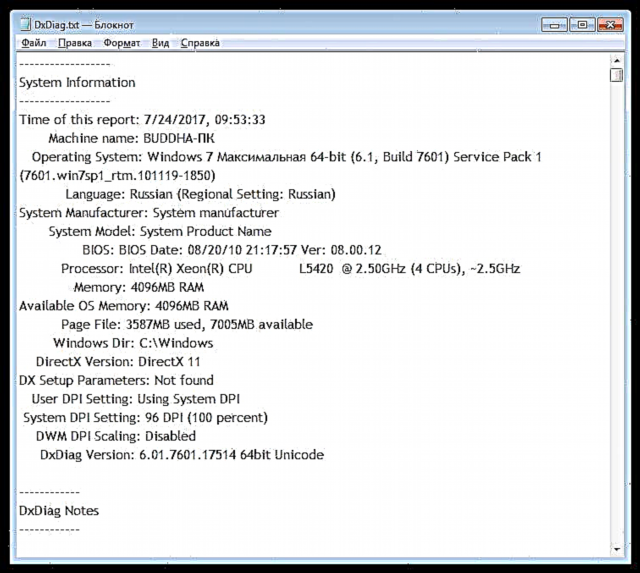
ಇದು ನಮ್ಮ ಪರಿಚಯ "ಡೈರೆಕ್ಟ್ಎಕ್ಸ್ ಡಯಾಗ್ನೋಸ್ಟಿಕ್ ಟೂಲ್" ವಿಂಡೋಸ್ ಮುಗಿದಿದೆ. ಸಿಸ್ಟಮ್, ಸ್ಥಾಪಿಸಲಾದ ಮಲ್ಟಿಮೀಡಿಯಾ ಉಪಕರಣಗಳು ಮತ್ತು ಡ್ರೈವರ್ಗಳ ಬಗ್ಗೆ ನೀವು ತ್ವರಿತವಾಗಿ ಮಾಹಿತಿಯನ್ನು ಪಡೆಯಬೇಕಾದರೆ, ಈ ಉಪಯುಕ್ತತೆಯು ನಿಮಗೆ ಸಹಾಯ ಮಾಡುತ್ತದೆ. ಪ್ರೋಗ್ರಾಂ ರಚಿಸಿದ ವರದಿ ಫೈಲ್ ಅನ್ನು ಫೋರಂನಲ್ಲಿನ ವಿಷಯಕ್ಕೆ ಲಗತ್ತಿಸಬಹುದು ಇದರಿಂದ ಸಮುದಾಯವು ಸಮಸ್ಯೆಯನ್ನು ಸಾಧ್ಯವಾದಷ್ಟು ನಿಖರವಾಗಿ ತಿಳಿದುಕೊಳ್ಳಬಹುದು ಮತ್ತು ಅದನ್ನು ಪರಿಹರಿಸಲು ಸಹಾಯ ಮಾಡುತ್ತದೆ.